Excel小技巧:表格如何同时显示首行和尾行?
Posted
tags:
篇首语:本文由小常识网(cha138.com)小编为大家整理,主要介绍了Excel小技巧:表格如何同时显示首行和尾行?相关的知识,希望对你有一定的参考价值。
参考技术A Excel表格如何同时显示首行和尾行 ?Excel表格太大,经常需要首行和尾行,来回滑动比较麻烦,让小Q来教您一个表格同时显示首行和尾行的方法。1、全选表格内容,按快捷键: Ctrl+T 把表格转换成超级表格,这样 首行 就能一直显示了(要点击表格滑动才会一直显示)。
2、在表格的底部,找到最后一行选中。
3、点击上面的功能集,选择 视图>拆分 ,这样把尾行一直显示了。
4、文字有什么看不清楚的,可以 参考下面的动态图 进行操作。
以上就是 Excel表格如何同时显示首行和尾行 的全部内容,希望本篇文章对您有帮助。
excel如何冻结首行?
参考技术Aexcel冻结首行,需在“冻结窗格”中设置。
方法步骤如下:
1、打开需要操作的EXCEL表格,点击工具栏的“视图”。

2、找到“窗口”,点击上面的“冻结窗格”。
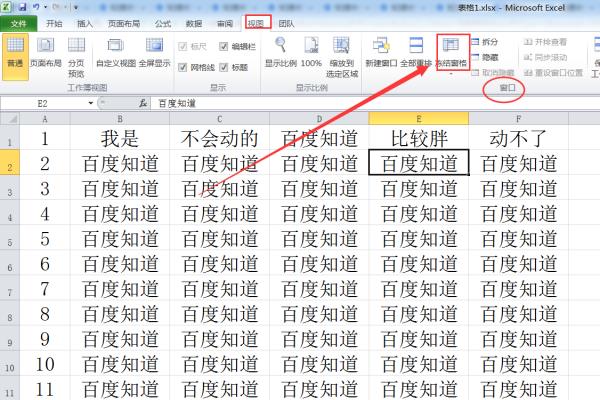
3、在弹出的下拉选项中,选择“冻结首行”。

4、返回EXCEL表格,下拉表格发现首行不会随着下拉,冻结窗格成功。
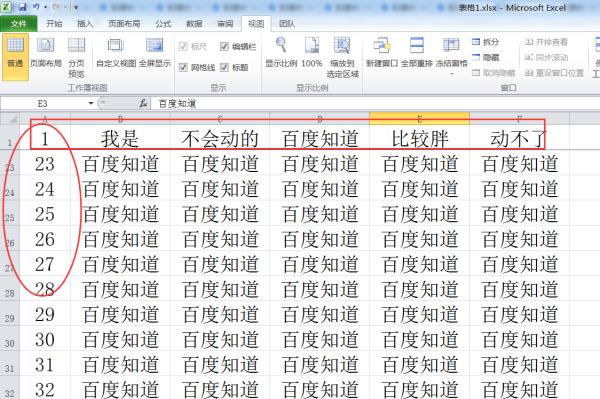
以上是关于Excel小技巧:表格如何同时显示首行和尾行?的主要内容,如果未能解决你的问题,请参考以下文章